Cara Memasang Kod Visual Studio di Fedora Linux
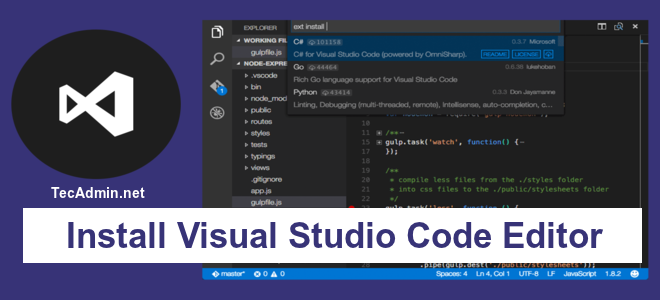
- 3157
- 575
- Dave Kreiger V
Kod Studio Visual (bukan Visual Studio IDE) adalah editor kod sumber ringan untuk JavaScript, TypeScript, dan Node.Aplikasi JS. Ia juga mempunyai sambungan untuk pelbagai bahasa pengaturcaraan lain seperti C ++, C#, Python, PHP, GO, dll. Tutorial ini akan membantu anda memasang kod Visual Studio di CentOS, RHEL, FEDORA, dan Sistem Derivatifnya. Ingat bahawa Kod Visual Studio adalah aplikasi yang berbeza daripada Microsoft Visual Studio Ide.
- Cara Memasang Editor Kod Visual Studio di Ubuntu & Debian
- Cara Memasang Editor Kod Visual Studio di Sel & OpenSuse
Langkah 1 - Dayakan repositori yum
Visual Studio Code menyediakan repositori yum rasmi untuk pemasangan pakej pada sistem yang disokong yum. Repositori yang sama boleh digunakan untuk sistem fedora untuk digunakan dengan DNF. Mari buat fail baru /etc/yum.repos.d/vscode.repo dan edit dalam editor teks kegemaran anda.
sudo nano /etc /yum.repos.d/vscode.repo Tambahkan kandungan di bawah:
[vscode] name = visual studio code baseurl = https: // bungkusan.Microsoft.com/yumrepos/vscode enabled = 1 gpgcheck = 1 gpgkey = https: // pakej.Microsoft.com/kunci/microsoft.ASC
Tekan Ctrl+o untuk menyimpan kandungan dan Ctrl+x keluar dari editor.
Langkah 2 - Pasang kod studio visual
Pengurus Pakej DNF secara automatik akan menguruskan kekunci GPG secara automatik untuk anda, tetapi anda juga boleh mengimport kekunci GPG yang menandatangani pakej pada sistem anda menggunakan arahan berikut.
sudo rpm --import https: // pakej.Microsoft.com/kunci/microsoft.ASC Setelah mengimport kekunci GPG, mari gunakan arahan untuk memasang kod Visual Studio pada sistem RHEL anda.
kod pemasangan sudo dnf Tekan 'Y' untuk meluluskan pemasangan pakej.
Langkah 3 - Lancarkan Kod Visual Studio
Kod studio visual telah dipasang pada sistem anda. Anda kini boleh melancarkan editor kod Visual Studio pada sistem anda menggunakan menu desktop. Selepas itu buat fail baru atau buka fail dan direktori menggunakan menu fail.
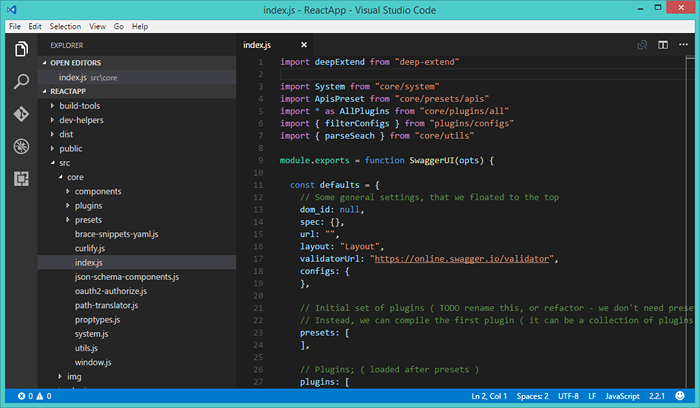
Langkah 4 - Tambah sambungan yang diperlukan
Terdapat sebilangan besar sambungan yang tersedia untuk kod studio visual seperti C#, Python, JavaScript, Google Chrome, dll. Pasang sambungan yang diperlukan untuk meningkatkan pengalaman kerja anda dengan kod studio visual.
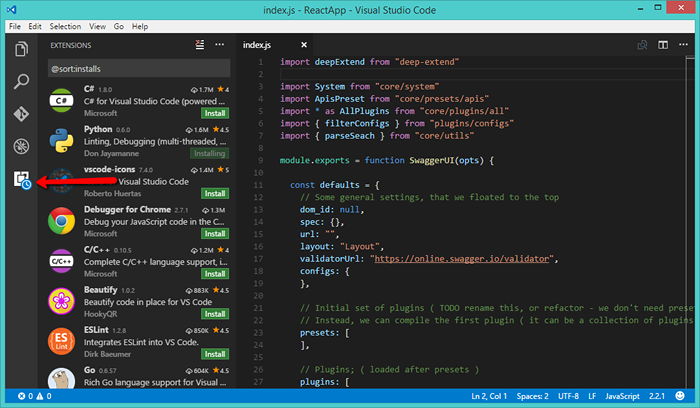
Kesimpulan
Tutorial ini membantu anda memasang kod Visual Studio di Fedora dan Centos Linux Systems.
- « Plugin Keselamatan 5 WordPress Top 5 untuk memastikan laman web anda selamat
- Cara Memasang Kod Visual Studio di Ubuntu & Debian »

